- Aquellas personas que durante la mayor parte de su vida hayan utilizado ordenadores Windows, y acaben de pasarse a MacOS, probablemente noten algunas diferencias
- Esto podemos notarlo al realizar tareas específicas, como el eliminar aplicaciones. En efecto, desinstalar aplicaciones Mac es un proceso que puede parecer complicado, pero no lo es
- Cuando se trata de estas apps de terceros, tenemos que ser un poco más cuidadosos y pacientes. Podemos sugerirte, en este punto, que hagas uso de alguna herramienta de desinstalación de software que haya sido específicamente diseñadas
Aquellas personas que durante la mayor parte de su vida hayan utilizado ordenadores Windows, y acaben de pasarse a MacOS, probablemente noten algunas diferencias sustanciales entre ambos sistemas operativos. Esto podemos notarlo al realizar tareas específicas, como el eliminar aplicaciones. En efecto, desinstalar aplicaciones en un Mac es un proceso que puede parecer complicado, pero que te resultará sencillo con las herramientas adecuadas.
Por eso mismo, en este artículo queremos enseñarte todos los pasos para desinstalar aplicaciones mac, incluyendo algunos trucos que estamos seguros de que serán de utilidad llegado ese momento tan particular y definitivo.
¿Y por qué quitar apps de tu Mac? Los motivos son variados, pero entre las principales razones tenemos el no usarlas, con el objetivo de hacer espacio, o bien borrarlas por completo por cuestiones de seguridad o rendimiento, si creemos o estamos seguros de que afectan cómo funciona el equipo. Justamente, en esos últimos casos esto te evitará tener que formatear el dispositivo.
Desinstalar apps en Mac paso a paso
Localiza y elimina el programa desde la carpeta Aplicaciones
Los programas instalados en Mac OS suelen encontrarse en la carpeta Aplicaciones, donde Apple los almacena por defecto. Tienes que buscarla desde el Finder, seleccionando Aplicaciones en el menú sobre el lado izquierdo.
Allí verás un listado con todas las apps instaladas, pudiendo distinguirlas a través de sus iconos, lo que te permitirá abrir cualquiera de los softwares. Ahora bien, en esos iconos están además los paquetes de instalación y uso.
¿Y entonces? Bien, todo lo que tienes que hacer es tomar ese icono y llevarlos hasta la Papelera de MacOS, lo que significará que estás eliminando el programa. Puedes arrastrarlo literalmente, o hacerlo luego de pulsar con el botón derecho sobre el icono, escogiendo «Trasladar a la papelera» para finalizar.
Podemos decir que este tutorial funciona con la gran mayoría de los programas, aunque en algún que otro caso se te pedirá que confirmes que quieres realizar esa acción, introduciendo la contraseña de Administrador.
Elimina las preferencias
Cada vez que instalas una aplicación, se establecen una serie de preferencias de usuario en la Biblioteca por lo que, si estás decidido a ya no tener contacto con ella, lo mejor es que elimines esa información.
En versiones del sistema operativo Mac OS X 10.3 o superiores, esta carpeta está oculta, pero puedes verla así:
- Abre el Finder de tu Mac haciendo click sobre el Dock
- Selecciona Ir en la barra de herramientas que encontrarás en la parte superior de la pantalla
- Para finalizar, pulsa en Ir a la carpeta Ir a la carpeta… y en ese instante escribe esto: «~/Biblioteca»
Es aconsejable que elimines todas las preferencias de usuario asociadas a las apps ya quitadas del sistema.
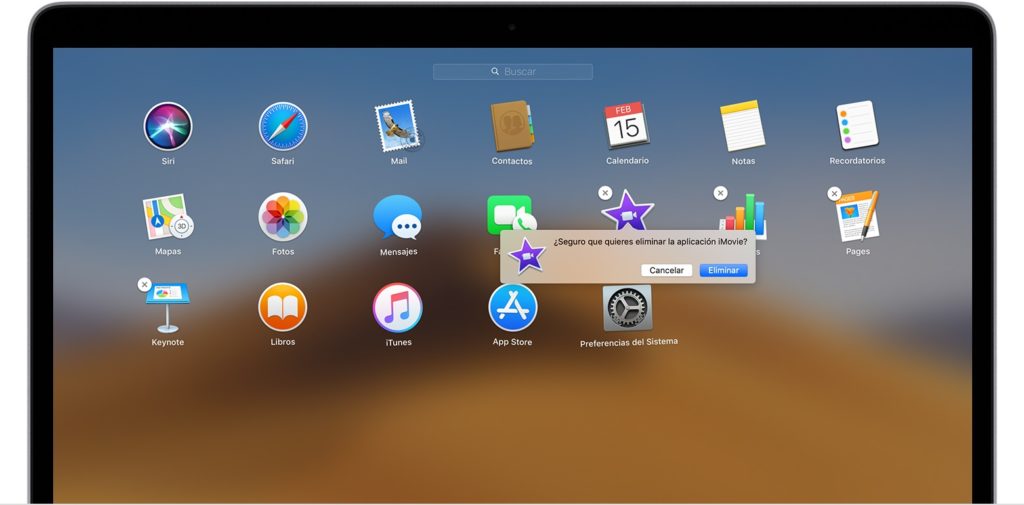
No puedo desinstalar aplicaciones en Mac de ese modo, ¿qué hago?
Eventualmente, es posible que siguiendo los pasos que acabamos de darte, te veas impedido de desinstalar determinadas aplicaciones en Mac. No te preocupes. Eso se debe a que ciertas suites de programas, como las desarrollados por Adobe o Microsoft para Mac, dificultan el procedimiento para que sigamos usándolas en casa.
Por eso, cuando se trata de estas apps de terceros, tenemos que ser un poco más cuidadosos y pacientes.
Podemos sugerirte, en este punto, que hagas uso de alguna herramienta de desinstalación de software que haya sido específicamente diseñadas a tales fines. Existen soluciones diversas que se encargan de hacer esta tarea por ti.
De hecho, no son pocos los usuarios de MacOS que, ya directamente, eliminan todas sus apps con estos softwares. Valoran características como el ahorro de tiempo, ya que borran de una sola vez tanto los programas en sí como esas preferencias de usuario y archivos temporales que, con el paso de los días, se convierten en basura.


¿Tienes alguna pregunta o problema relacionado con el tema del artículo? Queremos ayudarte.
Deja un comentario con tu problema o pregunta. Leemos y respondemos todos los comentarios, aunque a veces podamos tardar un poco debido al volumen que recibimos. Además, si tu consulta inspira la escritura de un artículo, te notificaremos por email cuando lo publiquemos.
*Moderamos los comentarios para evitar spam.
¡Gracias por enriquecer nuestra comunidad con tu participación!